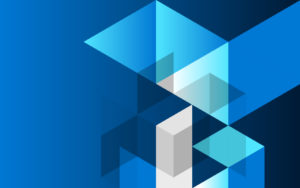Intune Managed Browser ya es compatible con SSO de Azure AD y el acceso condicional.
Hola a todos:
Si sigues nuestro blog, ya sabes que el acceso condicional de Azure AD te permite proteger fácilmente el acceso a Office 365 y al resto de las aplicaciones que uses con Azure AD. Es nuestra característica que más rápido creció, ya que ahora más de 23 millones de usuarios están protegidos mediante directivas de acceso condicional. A medida que fue avanzando, escuchamos detenidamente sus comentarios sobre cómo podríamos mejorar el acceso condicional y las próximas características que les gustaría ver.
Una de las características que más solicitaron es la integración con Intune Managed Browser. Así que hoy estoy encantado de anunciar dos mejoras que ya están en versión preliminar pública:
- SSO de Intune Managed Browser: los empleados ya pueden disfrutar del inicio de sesión único en clientes nativos (como Microsoft Outlook) e Intune Managed Browser para todas las aplicaciones conectadas a Azure AD.
- Compatibilidad de acceso condicional con Intune Managed Browser: ahora, puedes exigir a los empleados que usen Intune Managed Browser mediante directivas de acceso condicional basadas en aplicaciones.
Sigue leyendo para obtener más información.
Inicio de sesión único en aplicaciones conectadas a Azure AD en Intune Managed Browser
La aplicación Intune Managed Browser en iOS y Android ahora puede usar SSO en todas las aplicaciones web (SaaS y de entornos locales) que estén conectadas a Azure AD. Cuando la aplicación Microsoft Authenticator está presente en iOS o la aplicación Portal de empresa de Intune en Android, los usuarios de Intune Managed Browser podrán obtener acceso a las aplicaciones web conectadas a Azure AD sin tener que volver a especificar sus credenciales.
Veamos lo fácil que es disfrutar de una mejor experiencia de inicio de sesión en dispositivos iOS.
- Instala la versión más reciente de Intune Managed Browser. Cuando uses la aplicación por primera vez, podrás usar el inicio de sesión único mediante la instalación de la aplicación Microsoft Authenticator. Completa este paso.

-
Inicia sesión y navega a cualquiera de tus aplicaciones conectadas a Azure AD con el inicio de sesión único. Se te pedirá que registres el dispositivo para proporcionar el inicio de sesión único a todas las aplicaciones. ¡Ya está!
Esta función amplía nuestra integración que ya anunciamos anteriormente entre Azure AD Application Proxy e Intune Managed Browser.

Suena bien, ¿no?
Proteger el acceso a navegadores móviles mediante el acceso condicional e Intune Managed Browser
Ahora, también puedes restringir el acceso de los navegadores móviles a las aplicaciones web conectadas a Azure AD solo a Intune Managed Browser, de forma que se bloquee el acceso desde otros navegadores no protegidos, como Safari o Chrome.
Esto te permitirá proteger el acceso e impedir la pérdida de datos mediante aplicaciones de navegador no protegidas. Esta protección se puede aplicar en servicios de Office 365, Exchange Online y SharePoint Online, el portal de Office, e incluso en sitios de entornos locales expuestos mediante Azure AD Application Proxy.
Para proteger el acceso, configura la directiva de acceso condicional basada en aplicaciones en Azure AD y una directiva de Protección de aplicaciones para Managed Browser en Intune.
Para hacerlo, sigue este procedimiento:
Azure AD
Es fácil crear una directiva de acceso condicional de Azure AD para bloquear el acceso mediante navegador a Intune Managed Browser. Obtén información sobre cómo configurar una directiva de acceso condicional basada en aplicaciones en Azure AD. Esta es una captura de pantalla de una directiva que tiene como objetivo el acceso a navegadores.


Intune
¡Solo unos pasos más! Crea una directiva de Intune App Protection que tenga como objetivo todos los usuarios para la aplicación Managed Browser. Obtén más información sobre cómo configurar directivas de Intune App Protection aquí. Captura de pantalla donde se muestra cómo definir como objetivo la aplicación Managed Browser.

¡Tu configuración ya está preparada! Los usuarios que intenten usar navegadores no administrados (como Safari Chrome) verán un mensaje donde se les pedirá que usen Intune Managed Browser. La primera vez que obtenga acceso un usuario, se le pedirá que instale Microsoft Authenticator en iOS, o bien Portal de empresa de Intune en Android. Esta es una captura de pantalla de un acceso bloqueado al usar Safari en iOS.

Espero que pruebes estas nuevas mejoras hoy mismo. Aquí tienes un conjunto de vínculos rápidos para que puedas empezar:
Vínculos rápidos
- Usar Azure AD Application Proxy
- Creación de directivas de acceso condicional
- Documentación técnica del acceso condicional basado en aplicaciones
- Directivas de Protección de aplicaciones en Intune
- Configurar directivas de Managed Browser en Intune
Como siempre, estamos encantados de recibir todos los comentarios o sugerencias que tengas. ¡Solo tienes que ir aquí y darnos tu opinión!
Atentamente,
Alex Simons (Twitter: @Alex_A_Simons)
Director de Administración de programas
División de Identidad de Microsoft